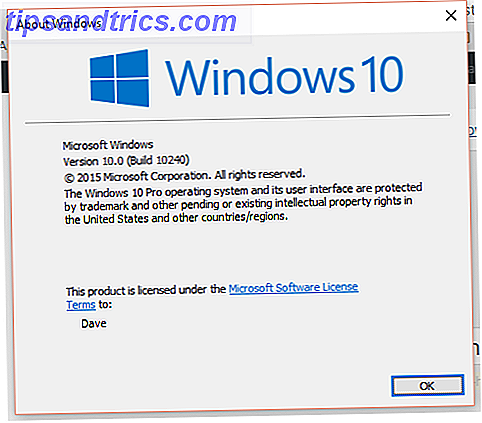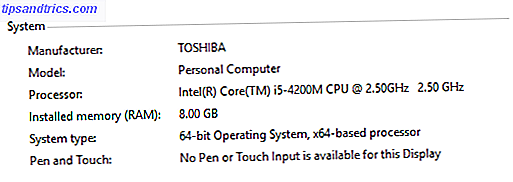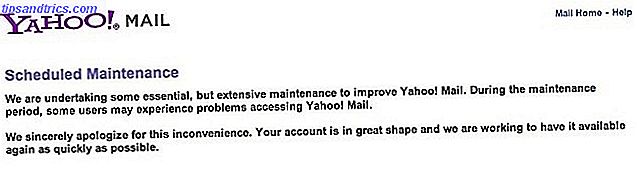Οι υπολογιστές είναι απαραίτητες για την παραγωγικότητα σχεδόν σε κάθε επάγγελμα - τις χρησιμοποιούμε για να γράφουμε, να στέλνουμε μηνύματα ηλεκτρονικού ταχυδρομείου, να δουλεύουμε σε υπολογιστικά φύλλα, να κάνουμε τις τραπεζικές εργασίες μας και σχεδόν οτιδήποτε άλλο. Αυτός είναι ο λόγος για τον οποίο μπορεί να είναι πραγματικά ευεργετικό να έχετε μια μεγάλη οθόνη - ή ακόμα και πολλαπλές οθόνες 6 τρόποι για τη δημιουργία διπλών οθονών για να είναι πιο παραγωγικοί 6 τρόποι για τη δημιουργία διπλών οθονών για να είναι πιο παραγωγικοί Διαβάστε περισσότερα - για να συνεργαστείτε με.
Αλλά όλοι δεν έχουν την πολυτέλεια να χρησιμοποιούν έναν τόνο χώρου οθόνης. Τι μπορείτε να κάνετε για να παραμείνετε παραγωγικοί σε μια μικρή οθόνη;
Αποκτήστε καλό στην εναλλαγή εφαρμογών και Windows
Γενικά, όταν εργάζεστε σε μια μικρή οθόνη, θα έχετε μόνο αρκετό περιθώριο για να δείτε μια εφαρμογή κάθε φορά, οπότε χρησιμοποιώντας το alt + καρτέλα Get More από τα Windows 7 ALT + TAB Εναλλαγή Εφαρμογών: Κόλπα που δεν γνωρίζατε Αποκτήστε περισσότερα από τα Windows 7 ALT + TAB Επεξεργασία Εφαρμογών: Κόλπα που δεν γνωρίζατε Υπάρχει κάτι περισσότερο από το Alt + Tab από το να πατάς μόνο Alt + Tab για εναλλαγή μεταξύ παραθύρων. Υπάρχουν διάφορες κρυφές συντομεύσεις πληκτρολογίου που κάνουν τον διακόπτη Alt + Tab πιο γρήγορο και πιο εύκολο στη χρήση. Υπάρχουν επίσης τρόποι να ... Διαβάστε περισσότερα (ή εντολή + καρτέλα σε Mac) για να μεταβείτε εφαρμογές είναι μια σημαντική. Παρόλο που η καρτέλα εντολή + δεν σας επιτρέπει να κάνετε κύκλο μέσω μεμονωμένων παραθύρων της ίδιας εφαρμογής, μπορείτε να χρησιμοποιήσετε την εντολή + (που είναι το κουμπί tilde, στην επάνω αριστερή γωνία του πληκτρολογίου MacBook) για να κάνετε το ίδιο πράγμα.
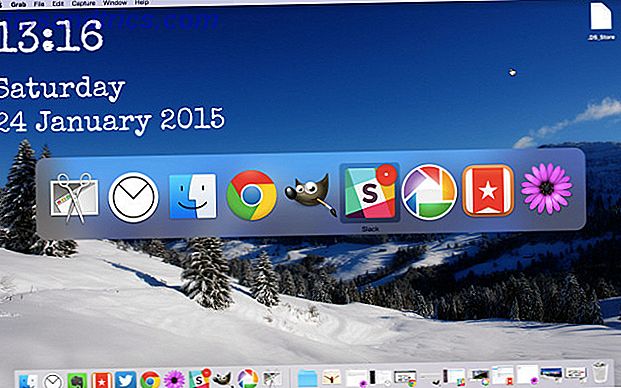
Μπορείτε επίσης να χρησιμοποιήσετε μια σειρά εφαρμογών τρίτων που θα σας βοηθήσουν να διαχειριστείτε τα παράθυρά σας: Η μάγισσα, για παράδειγμα, είναι μια εφαρμογή Mac που σας δείχνει γρήγορα μια λίστα με ανοιχτά παράθυρα σε κάθε εφαρμογή και σας επιτρέπει να χρησιμοποιήσετε συντομεύσεις πληκτρολογίου για να φτάσετε γρήγορα αυτό που θέλετε. Μια εφαρμογή που ονομάζεται Switcher σάς επιτρέπει να προσαρμόσετε τις προβολές εναλλαγής εφαρμογών στα Windows 8.1.
Χρησιμοποιήστε το παράθυρο Space αποτελεσματικά
Έχουμε καλύψει μια σειρά εργαλείων στο παρελθόν που σας βοηθούν να διαχειριστείτε τα παράθυρα στο χώρο εργασίας των Windows σας 5 Μικρές εφαρμογές επιφάνειας εργασίας πρέπει να ελέγξετε εάν κάνετε πολλαπλές επεξεργασίες 5 Μικρές εφαρμογές επιφάνειας εργασίας θα πρέπει να ελέγξετε αν έχετε multitask Διαβάστε περισσότερα πριν: Resizer για την αλλαγή μεγέθους των παραθύρων σας, DeskTopMost για να φτάσετε στην επιφάνεια εργασίας χωρίς να χάσετε τα παράθυρα της εφαρμογής σας, το παράθυρο Hider για να αποκρύψετε τα παράθυρα και το WindowTabs για τη δημιουργία στοίβας με παράθυρα με καρτέλες όλα σας βοηθούν να κάνετε τις εφαρμογές σας ρυθμισμένες έτσι ώστε να είναι εύκολα προσβάσιμες όταν χρειάζεστε τους.

Μια παρόμοια εφαρμογή για το OS X είναι η Moom, μια εφαρμογή που έχουμε ελέγξει πριν από την Διαχείριση των Mac σας Windows αποτελεσματικά με το Moom Διαχειριστείτε τα Windows Mac αποτελεσματικά με Moom Ένα από τα πιο αδέξια πράγματα που κάνουν στο Mac OS X είναι η διαχείριση των Windows. Συνήθως δεν κοιτάζω πίσω στα χρόνια των Windows με λαχτάρα, αλλά η διαχείριση των παραθύρων έχει ενσωματωθεί πολύ λιγότερο ... Περισσότερα, που σας δίνει μια σειρά συντομεύσεων πληκτρολογίου για τη μετακίνηση και την αλλαγή μεγέθους των παραθύρων. με μερικές βρύσες μπορείτε να ρυθμίσετε την επιφάνεια εργασίας σας όπως σας αρέσει.
Ρύθμιση χώρων εργασίας
Έχοντας όλες τις ανοιχτές εφαρμογές σας στον ίδιο χώρο μπορεί να κάνει για μια πολύ γεμάτη οθόνη, γι 'αυτό και η δημιουργία πολλών χώρων εργασίας μπορεί να είναι τόσο χρήσιμη. Μπορείτε να διατηρήσετε όλα τα παράθυρα που σχετίζονται με την εργασία σας σε ένα χώρο εργασίας, τη μουσική και το βίντεό σας σε ένα άλλο, και τα κοινωνικά σας μέσα στο ένα τρίτο. Ή μπορείτε να χρησιμοποιήσετε ένα για προγράμματα περιήγησης, ένα για τους επεξεργαστές κειμένου και ένα για άλλες εφαρμογές. Υπάρχουν πολλοί τρόποι για να χρησιμοποιήσετε τους χώρους εργασίας.
Οι Mac έχουν μια ενσωματωμένη λειτουργία για τη χρήση πολλαπλών χώρων εργασίας Πώς να οργανώσετε την επιφάνεια εργασίας Mac σας με τα διαστήματα Πώς να οργανώσετε την επιφάνεια εργασίας Mac με τα διαστήματα Read More called, fitting, Spaces . Μπορείτε να δημιουργήσετε μέχρι και δεκαέξι διαφορετικούς χώρους εργασίας, μετατοπίζοντας το στοιχείο Έλεγχος αποστολής (F3 σε πληκτρολόγιο MacBook) και κάνοντας κλικ στο σύμβολο συν στην επάνω δεξιά γωνία της οθόνης. Για εναλλαγή μεταξύ διαστημάτων, σύρετε προς τα αριστερά ή προς τα δεξιά με τέσσερα δάχτυλα στο κομμάτι του ίχνους ή χρησιμοποιήστε το πλήκτρο ελέγχου + [βέλος βέλους].
Το Dexpot, το οποίο καλύψαμε πριν, είναι μια εφαρμογή που σας επιτρέπει να έχετε την ίδια λειτουργικότητα στα Windows. Δημιουργεί έναν αριθμό εικονικών επιτραπέζιων υπολογιστών Επεκτείνετε το χώρο εργασίας της επιφάνειας εργασίας σας με το Dexpot - Cool Virtual Desktop Software [Windows] Επεκτείνετε το χώρο εργασίας της επιφάνειας εργασίας σας με το Dexpot - Cool Virtual Desktop Software [Windows] Μίλησα με έναν από τους φίλους μου, . Μου είπε ότι ένα από τα χαρακτηριστικά του Linux που απλά δεν μπορεί να κάνει χωρίς είναι "εικονικά επιτραπέζια". Τώρα μπορώ να πω ... Διαβάστε περισσότερα, επιτρέποντάς σας να μετακινήσετε τα παράθυρα ανάμεσα σε αυτούς τους υπολογιστές και να αλλάξετε γρήγορα μεταξύ τους. Το BetterDesktopTool κάνει το ίδιο πράγμα.

Ορισμένες εφαρμογές έχουν τη δική τους δυνατότητα να δημιουργούν χώρους εργασίας επίσης. Ορισμένα προϊόντα της Adobe, όπως τα Photoshop και Illustrator, σας επιτρέπουν να αποθηκεύσετε και να μετακινηθείτε ανάμεσα σε χώρους εργασίας που έχουν ρυθμιστεί καλύτερα για την εκτέλεση συγκεκριμένων εργασιών. Είμαι βέβαιος ότι υπάρχουν και άλλες εφαρμογές που σας επιτρέπουν να το κάνετε αυτό - αν το ξέρετε, αφήστε το στα σχόλια!
Απόσπαση δωρεάν με εφαρμογές πλήρους οθόνης
Σε αντίθεση με τους switchers εφαρμογών και να μάθουν να κινούνται μεταξύ των παραθύρων σας όσο το δυνατόν γρηγορότερα, η χρήση εφαρμογών πλήρους οθόνης θα σας βοηθήσει να παραμείνετε επικεντρωμένοι στο συγκεκριμένο έργο. Ο Scrivener και ο τρόπος σύνθεσης του είναι ένας από τους αγαπημένους μου τρόπους για να γράψω, καθώς μου επιτρέπει να ορίσω μια εικόνα φόντου που βρίσκω ευνοϊκή για το γράψιμο και αυτό είναι το μόνο που μπορώ να δω - και μην ξεχάσετε τους άλλους τρόπους που μπορεί να βελτιώσει ο Scrivener Το Scrivener μπορεί να σας βοηθήσει να παραμείνετε οργανωμένοι και να έχετε κίνητρα - αυτό είναι το καλύτερο εργαλείο για τη συγγραφή της εργασίας σας., αν γνωρίζετε πώς να χρησιμοποιήσετε μερικά από τα καλύτερα χαρακτηριστικά του. Διαβάστε περισσότερα .

Οι περισσότερες εφαρμογές ηλεκτρονικού ταχυδρομείου, συμπεριλαμβανομένης της αεροπορικής αποστολής, η καλύτερη εφαρμογή ηλεκτρονικού ταχυδρομείου για OS X Η αναζήτηση για το Perfect Mac Desktop Gmail πελάτη Η αναζήτηση για το Perfect Desktop Desktop Gmail πελάτη Χρειάζεστε ένα desktop client για το Gmail στο Mac σας; Εδώ είναι το καλύτερο που θα μπορούσαμε να βρούμε. Διαβάστε περισσότερα, έχετε διαθέσιμες λειτουργίες πλήρους οθόνης που θα σας κρατήσουν επικεντρωμένες στην αντιμετώπιση του ηλεκτρονικού ταχυδρομείου και θα σας κρατήσουν από το να αποστασιοποιηθείτε στο Twitter. OmmWriter των Windows δημιουργεί ένα περιβάλλον γραφής χωρίς διάσπαση της προσοχής Γνωρίστε τις προθεσμίες γραφής σας σε ένα περιβάλλον γραφής χωρίς διάσπαση Με OmmWriter Γνωρίστε τις προθεσμίες γραφής σας σε ένα περιβάλλον γραφής χωρίς διάσπαση Με OmmWriter OmmWriter είναι μια εφαρμογή γραφής για Windows, Mac και iPad. Βασίζεται στη φιλοσοφία ότι για να συγκεντρωθούμε και να είμαστε δημιουργικοί, χρειαζόμαστε ένα ήρεμο και σε μεγάλο βαθμό περιβάλλον χωρίς περισπασμούς. Δυστυχώς, η δική μας ... Read More, και το NextGen RSS feed reader σας βοηθά να επικεντρωθείτε στις ζωοτροφές σας Πώς να χρησιμοποιήσετε το Google Reader, Metro-Style, με Nextgen [Windows 8] Πώς να χρησιμοποιήσετε το Google Reader, Metro-Style, με Nextgen [ Windows 8] Προσθέστε μια όμορφη εφαρμογή Google Reader σε μορφή Metro στα Windows 8. Εάν σας αρέσει η εμπειρία ανάγνωσης να είναι καθαρή, γρήγορη και ομαλή - και είστε πρόσφατα μετατρέψετε σε Windows ... Διαβάστε περισσότερα .
Και πάλι, υπάρχουν πολλές εφαρμογές που κινούνται σε πλήρη οθόνη για να σας κρατήσουν εστιασμένη. ενημερώστε μας ποια είναι τα αγαπημένα σας στα σχόλια!
Απόκρυψη γραμμών μενού και αποβάθρες
Όταν εργάζεστε σε μια μικρή οθόνη, ειδικά εάν πρέπει να δουλέψετε με περισσότερες από μία εφαρμογές ορατές, χρειάζεστε όλο το δωμάτιο που μπορείτε να πάρετε. Η γραμμή εργασιών των Windows διαθέτει λειτουργία αυτόματης απόκρυψης που μπορείτε να ενεργοποιήσετε μέσω του Πίνακα Ελέγχου (μεταβείτε στην εμφάνιση και εξατομίκευση> Γραμμή εργασιών και μενού Έναρξη> εμφάνιση γραμμής εργασιών και ελέγξτε την Αυτόματη απόκρυψη της γραμμής εργασιών ). Τώρα που δεν το χρειάζεστε, δεν υπάρχει χώρος.
Το ίδιο πράγμα μπορεί να γίνει με την αποβάθρα OS X, μεταβαίνοντας στο System Preferences / Dock> και στη συνέχεια επιλέγοντας Automatically Hide and show the Dock .

Μπορείτε επίσης να χρησιμοποιήσετε μια εφαρμογή που ονομάζεται Menu Eclipse για να κάνετε τη γραμμή μενού λιγότερο ενοχλητική, αν και επειδή καταλαμβάνει λιγότερο χώρο και μπορεί να φιλοξενήσει πολλά χρήσιμα πράγματα, μπορεί να μην είναι τόσο χρήσιμη. Εάν αποστασιάσετε από όλα τα καθαρά τα πάντα και ελαχιστοποιήστε τις περισπασμούς.
Ξεκινήστε με το πληκτρολόγιο
Σε έναν επιτραπέζιο υπολογιστή, μπορείτε να έχετε ένα παράθυρο ή δύο ανοιχτά και να έχετε ακόμα χώρο για να δείτε κάποιες εφαρμογές ή αρχεία που εκκινούνται συνήθως στην επιφάνεια εργασίας σας. Σε μια μικρή οθόνη, είστε πιο περιορισμένοι και πιθανότατα θα χρησιμοποιείτε το πρόγραμμα περιήγησης αρχείων πιο συχνά για να βρείτε αυτό που ψάχνετε. Αντί να περιηγηθείτε στους φακέλους σας, μπορείτε να χρησιμοποιήσετε εφαρμογές που βρίσκουν και εκκινούν προγράμματα και αρχεία από το πληκτρολόγιο.
Το OS X έχει ενσωματωμένο το Spotlight, το οποίο μπορεί να ξεκινήσει με το space + command . Απλώς πληκτρολογήστε αυτό που ψάχνετε - από τη στιγμή που το βρήκατε, πατώντας το enter θα το ξεκινήσει (μπορείτε να χρησιμοποιήσετε τα πλήκτρα βέλους για να περιηγηθείτε στα αποτελέσματα αναζήτησης). Η εφαρμογή Alfred κάνει το ίδιο και μπορεί να σας βοηθήσει να είστε πιο παραγωγικός με τις ροές εργασιών Mac 6 Καταπληκτικές ροές εργασίας Alfred για να σας κάνουν πιο παραγωγικές 6 Καταπληκτικές ροές εργασίας Alfred για να σας κάνουν πιο παραγωγικούς Τώρα που οι χρήστες και οι προγραμματιστές μπορούν να επεκτείνουν τις δυνατότητες του Alfred προσθέτοντας τις δικές τους ροές εργασίας, το αποκαλώντας "εκτοξευτή εφαρμογών" φαίνεται λίγο περιοριστικό. Διαβάστε περισσότερα . Είναι η επιλογή επιλογής για πολλούς.
Launchbar 6 είναι μια άλλη μεγάλη επιλογή ως εναλλακτική λύση για το Spotlight Go Way Πέρα από την Spotlight της Apple με το LaunchBar 6 για Mac Go Way πέρα από το Spotlight της Apple με το LaunchBar 6 για Mac Spotlight και ο Alfred δεν το κόβει; Το LaunchBar τοποθετεί εφαρμογές, αναζητήσεις στο διαδίκτυο και ένα ολόκληρο φορτίο λειτουργιών στα χέρια σας ενώ πληκτρολογείτε. Διαβάστε περισσότερα . Το παραπάνω βίντεο συγκρίνει τα δύο.
Παρόμοια λειτουργικότητα στα Windows έρχεται με το Launchy, μια δωρεάν εφαρμογή που θα σας επιτρέψει να ξεκινήσετε προγράμματα και αρχεία από το πληκτρολόγιο Πώς να είστε πιο παραγωγικοί με Launchy Πρόγραμμα εκκίνησης Πώς να είστε πιο παραγωγικοί με Launchy Πρόγραμμα εκκίνησης Διαβάστε περισσότερα. Μπορεί να προσαρμοστεί με μια σειρά από plug-ins, καθιστώντας το πιο χρήσιμο.
Ο εκτελεστής και το Keybreeze θα σας δώσουν πολλές ίδιες λειτουργίες με λίγες βελτιώσεις στην απόδοση.
Πώς παραμένετε παραγωγικοί σε μικρές οθόνες;
Οι φορητοί υπολογιστές είναι εξαιρετικοί για να γίνουν τα πράγματα εν κινήσει, αλλά οι μικρές οθόνες μπορεί να είναι περιοριστικές. Ευτυχώς, με λίγες συντομεύσεις, μερικές εφαρμογές ζευγαριού και κάποια σωστή οργάνωση, μπορείτε να φτιάξετε τη μικρή οθόνη σας τόσο χρήσιμη όσο μια μεγάλη. Τίποτα δεν θα σας κάνει τόσο μεγάλο χώρο όσο μια καλή εγκατάσταση διπλής οθόνης, αλλά αυτές οι στρατηγικές είναι μια καλή αρχή!
Θεωρείτε ότι εργάζεστε σε μια μικρή οθόνη για να περιορίσετε; Τι κάνετε για να βεβαιωθείτε ότι έχετε πρόσβαση σε όλα τα πράγματα που χρειάζεστε γρήγορα και εύκολα; Ποιες εφαρμογές θέλετε να χρησιμοποιήσετε στο φορητό υπολογιστή σας για να διευκολύνετε τα πράγματα; Μοιραστείτε τις σκέψεις σας παρακάτω!
Συντελεστές εικόνας: Γυναίκα που εργάζεται σε φορητό υπολογιστή (επεξεργασμένο) μέσω του Shutterstock.